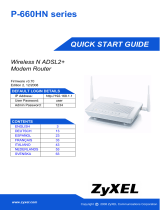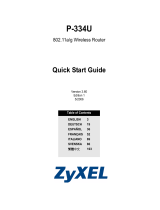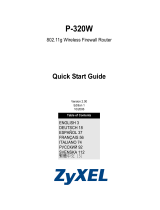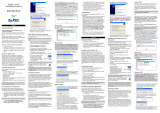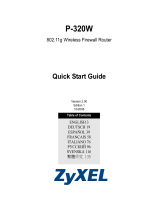Sidan laddas...

SVENSKA
97
Översikt
Prestige är en bredbandsrouter med en inbyggd fyraportars 10/100 Mbps-switch. Prestige gör det enkelt för
dig att inrätta ett litet nätverk för hemma- eller kontorsbruk och att dela Internet-åtkomst via ett bredband
(kabel/DSL) -modem. Huvudfunktioner hos Prestige inkluderar en brandvägg, printserver, VPN, innehållsfiltrering,
NAT och UPnP.
Du behöver ha ett Internet-konto redan konfigurerat och ha tillgång till följande information.
Table 1 Information om Internet-konto
Se din bruksanvisning för bakgrundsinformation om alla funktioner.
Här ser du vad du behöver göra:
Enhetens WAN IP-adress (om du fått sådan): ______________
IP-adress för DNS-server (om du fått sådan): Primär _____________, Sekundär ______________
Anslutningstyp:
Ethernet Typ av tjänst: _______________________
Användarnamn: ____________
IP-adress för inloggningsserver: ______________
Lösenord: ____________
PPTP: Användarnamn: ____________
Din WAN IP-adress (om du fått sådan)
____________
Anslutnings-ID (om det krävs): ____________
Lösenord: ____________
PPTP-serverns IP-adress: ___________
eller PPTP-domännamn: ___________
¦PPPoE (PPPoE) Tjänstens namn: ____________
Användarnamn: ____________ Lösenord: ____________
1 Maskinvaruanslutningar 2 Åtkomst till webbkonfigurator
3 Inställning av Internet-åtkomst 4 Guide för bandbreddshantering

SVENSKA
98
1 Maskinvaruanslutningar
Gör följande för att utföra maskinvaruanslutningar för inledande inställning.
WAN-anslutning
Anslut ditt modem till “WAN”-porten med sladden som medföljde ditt modem.
LAN-anslutning
Anslut datorn till en "LAN"-port med den medföljande Ethernet-sladden.
USB-skrivarportanslutning
Använd en USB-sladd för att ansluta en USB-skrivare till denna port. Prestige har en inbyggd utskriftsserver
som gör att du kan dela en skrivare på nätverket. Prestige upptäcker automatiskt märke och modell för USB-
skrivaren.
Strömanslutning
Använd den medföljande strömadaptern för att ansluta uttaget POWER (ström) till en lämplig strömkälla (se
bruksanvisningen för strömadapterspecifikationer per region).
1
2
3
4

SVENSKA
99
2 Åtkomst till webbkonfigurator
1 Starta din webbläsare. Ange “192.168.1.1” som webbplatsadress.
Notera: Om du inte ser nästa skärm, gå till avsnitt 5.1.
Indikatorlamporna
Titta på frontpanelens indikatorlampor.
När du ansluter strömmen, tänds
indikatorlamporna PWR och WLAN (P-
335WT).
Indikatorlamporna LAN och WAN tänds
och fortsätter att lysa om motsvarande
anslutningar är rätt utförda.
Indikatorlampan USB tänds om du
ansluter en USB-enhet.
2 Fönstret Password (lösenord) visas. Ange
lösenord (“1234” är standard) och klicka på
Login (inloggning).
3 Ändra lösenord på den följande skärmen och
klicka på Apply (verkställ).
4 Klicka på Go Wizard setup (guideinställning) och
klicka på Apply (verkställ) för att ställa in din
Prestige för första gången.

SVENSKA
100
Notera: Knappen Next (nästa) sitter nere till höger på varje skärm.
3 Inställning av Internet-åtkomst
Notera: Ange informationen för Internet-åtkomst exakt som du fått den av din ISP på varje guideskärm
och klicka sedan på Next (nästa) för att fortsätta eller klicka på Back (bakåt) för att återgå till
föregående skärm.
Aktuell skärminformation går förlorad om du klickar på Back (bakåt).
Systeminformation
Trådlöst LAN (P-335WT)
Konfigurera EN av de följande trådlösa säkerhetstyperna på Prestige:
• Auto-säkerhet: Använder WPA-PSK-säkerhet med en automatiskt genererad fördelad nyckel. Visa den
genererade fördelade nyckeln på skärmen Wireless LAN (trådlöst LAN).
Notera: Dina trådlösa klienter måste stödja WPA-PSK och använda samma nyckel.
5 Välj språk i rullgardinsrutan. Klicka på go (gå). 6 Klicka på Next (nästa) för att fortsätta med
Connection Wizard (anslutningsguiden).
1 Denna skärm är valfri. Du kan helt enkelt klicka
på Next (nästa).
• System Name (systemnamn) handlar om att
identifiera Prestige. Du kan ange din dators
"Computer Name" (datornamn).
• Om du lämnar Domain Name (domännamn) tomt,
används det domännamn som erhållits av DHCP
från ISP.
STEG 1:
STEG 2:

SVENSKA
101
• None (ingen): Konfigurera ingen säkerhet för trådlöst LAN. Om du inte aktiverar någon trådlös säkerhet på din
Prestige, är ditt nätverk öppet för alla trådlösa nätverksenheter inom räckhåll.
• Basic (grundläggande) säkerhet: WEP (Wired Equivalent Privacy) krpyterar dataramar före överföring i det
trådlösa nätverket. Ju högre WEP-kryptering, desto högre säkerhet med långsammare genomströmning.
• Extend (WPA-PSK eller WPA2-PSK) (utökad) säkerhet: Konfigurera en fördelad nyckel. Välj detta alternativ
endast om dina trådlösa klienter stöder WPA-PSK respektive WPA2-PSK.
Notera: De trådlösa klienterna och Prestige måste använda samma SSID, kanal-ID och WPA(2)-PSK
(om WPA(2)-PSK är aktiverat) eller WEP-krypteringsnyckel (om WEP är aktiverat) för trådlös
kommunikation.
OTIST
• OTIST (One-Touch Intelligent Security Technology) låter Prestige tilldela trådlösa klienter Prestiges SSID och
statiska WEP- eller WPA-PSK-krypteringsinställningar. Dessutom måste den trådlösa klienten stödja OTIST
och ha OTIST aktiverat.
A Ange ett unikt namn för att identifiera Prestige i det trådlösa LAN.
B Låt standardinställningen vara kvar. Prestige och den trådlösa klienten måste använda samma kanal-ID.
C Välj en nivå för trådlös säkerhet. Välj Auto eller None (ingen).
D Yes (ja) är aktiverat som standard. Välj radioknappen No (nej) och klicka på Next (nästa) för att konfigurera
OTIST senare.
E Standard OTIST inställningsnyckel är “01234567”. Denna nyckel kan ändras i webbkonfiguratorn. Var noga
med att använda samma OTIST inställningsnyckel på Prestige och de trådlösa klienterna.
Auto eller ingen trådlös säker
h

SVENSKA
102
A Ange ett unikt namn för att identifiera Prestige i det trådlösa LAN.
B Låt standardinställningen vara kvar. Prestige och den trådlösa klienten måste använda samma kanal-ID.
C Välj grundläggande säkerhet (WEP).
D Du kan generera eller manuellt ange en WEP-nyckel genom att antingen:
Ange en Passphrase (lösenordsfras - upp till 32 skrivbara tecken) och klicka på Generate (generera).
Prestige genererar automatiskt en WEP-nyckel.
Eller också kan du manuellt ange nycklar i varje fält Key (1~4) (nyckel 1-4) och välja ASCII eller Hex WEP
som nyckelinmatningsmetod.
E Välj 64-bit, 128-bit eller 256-bit från rullgardinslistan för WEP-kryptering.
F Välj ASCII- eller Hex-tecken.
G Välj en av radioknapparna Key att använda som standard-WEP-nyckel.
H Yes (ja) är aktiverat som standard. Välj radioknappen No (nej) och klicka på Next (nästa) för att konfigurera
OTIST senare.
I Standard OTIST inställningsnyckel är “01234567”. Denna nyckel kan ändras i webbkonfiguratorn. Var noga
med att använda samma OTIST inställningsnyckel på Prestige och de trådlösa klienterna.
D
E
A
B
C
Grundläggande säke
r

SVENSKA
103
A Ange ett unikt namn för att identifiera Prestige i det trådlösa LAN.
B Låt standardinställningen vara kvar. Prestige och den trådlösa klienten måste använda samma kanal-ID.
C Välj WPA-PSK eller WPA2-PSK säkerhet.
D Ange en fördelad nyckel för en mer säker trådlös anslutning än WEP-kryptering. Skriv in 8-63
skiftlägeskänsliga ASCII-tecken. Du kan inrätta den mest säkra trådlösa anslutningen genom att konfigurera
WPA på den avancerade trådlösa skärmen. Du måste konfigurera en RADIUS-server för att göra detta.
E Yes (ja) är aktiverat som standard. Välj radioknappen No (nej) och klicka på Next (nästa) för att konfigurera
OTIST senare.
F Standard OTIST inställningsnyckel är “01234567”. Denna nyckel kan ändras i webbkonfiguratorn. Var noga
med att använda samma OTIST inställningsnyckel på Prestige och de trådlösa klienterna.
F
D
E
G
A
B
C
D
E
Utökad (WPA-PSK) eller (WPA2-PSK)

SVENSKA
105
WAN
Guiden försöker detektera den WAN-anslutningstyp du använder.
Om guiden inte detekterar en anslutningstyp, måste du välja ONE (en) från rullgardinsrutan. Kontrollera med din
ISP så att du verkligen använder rätt typ:
1 Ethernet
2 PPPoE
3 PPTP.
Notera: Om du har fått Internet-åtkomstinställningar, ange dem i följande fält. I annat fall, låt
standardinställningarna stå och klicka på Next (nästa).
STEG 3:

SVENSKA
106
A Välj Ethernet som WAN-anslutningstyp.
B Välj Get automatically from your ISP (hämta automatiskt från ISP) om din ISP inte har tilldelat dig en fast IP-
adress. Gå direkt till D.
Eller
Välj Use fixed IP address provided by your ISP (välj fast IP-adress som tillhandahållits av ISP) för att ge
Prestige en fast, unik IP-adress.
C Ange en WAN IP address och WAN IP Subnet Mask för den angränsande enheten, om du känner till den. Om
inte, låt standardinställningarna vara kvar.
Om du fått en IP-adress och/eller DNS-serverinställningar, ange dem i fälten. I annat fall, låt
standardinställningarna stå och klicka på Next (nästa).
D Välj Factory Default (fabriksstandard) för att ange fabrikstilldelad MAC-adress.
Ethernet-anslutning

SVENSKA
108
A Välj PPPoE som WAN-anslutningstyp.
BAnge ett Service Name (tjänstenamn - tillval), User Name (användarnamn) och Password (lösenord).
C Välj Get automatically from your ISP (hämta automatiskt från ISP) om din ISP inte har tilldelat dig en fast IP-
adress. Gå direkt till E.
eller välj Use fixed IP address provided by your ISP (välj fast IP-adress som tillhandahållits av ISP) för att
ge Prestige en fast, unik IP-adress.
D Ange den angränsande enhetens WAN IP-adress, om du känner till den. Om inte, låt standardinställningarna
vara kvar.
Om du fått en IP-adress och/eller DNS-serverinställningar, ange dem i fälten. I annat fall, låt
standardinställningarna stå och klicka på Next (nästa).
E Välj Factory Default (fabriksstandard) för att ange fabrikstilldelad MAC-adress.
PPPoE-anslutning

SVENSKA
110
A Välj PPTP som WAN-anslutningstyp.
BAnge User Name (användarnamn) och Password (lösenord).
C Välj Get automatically from your ISP (hämta automatiskt från ISP) om din ISP inte har tilldelat dig en fast
PPTP IP-adress.
Eller välj Use fixed IP address (använd fast IP-adress) för att ge Prestige en fast, unik PPTP IP-adress och
subnetmask.
D Ange PPTP server-IP-adress
E Ange Connection ID/Name (anslutnings-ID/namn - om du fått sådant).
F Välj Get automatically from your ISP (hämta automatiskt från ISP) om din ISP inte har tilldelat dig en fast IP-
adress. Gå direkt till H.
eller välj Use fixed IP address provided by your ISP (välj fast IP-adress som tillhandahållits av ISP) för att
ge Prestige en fast, unik IP-adress.
G Ange en WAN IP address och WAN IP Subnet Mask för den angränsande enheten, om du känner till den. Om
inte, låt standardinställningarna vara kvar.
Om du fått en IP-adress och/eller DNS-serverinställningar, ange dem i fälten. I annat fall, låt
standardinställningarna stå och klicka på Next (nästa).
H Välj Factory Default (fabriksstandard) för att ange fabrikstilldelad MAC-adress.
PPTP-anslutning

SVENSKA
112
Inställning av Internet-åtkomst slutförd
4 Guide för bandbreddshantering
Klicka på hyperlänken Go to Bandwidth Management Wizard (optional) eller klicka på alternativet Bandwidth
Management wizard (guide för bandbreddshantering) på välkomstskärmen för ZyXEL:s inställningsguide.
Om du har åtkomstproblem till Internet, följ
instruktionerna på skärmen.
Klicka på hyperlänkenGo to Bandwidth Management
Wizard (optional) (gå till guide för
bandbreddshantering - tillval) för att öppna guiden för
bandbreddshantering; klicka i annat fall på Finish
(slutför).
Med bandbreddshantering kan du kontrollera hur
mycket bandbredd som går ut genom Prestiges
WAN-port och prioritera distributionen av bandbredd
utifrån krav på tjänstbandbredd. Detta förhindrar att
en tjänst lägger beslag på all tillgänglig bandbredd
och stänger ute andra användare.
Klicka på Next (nästa) för att fortsätta.

SVENSKA
113
Allmän information
Inställning av tjänster
Välj kryssrutan Active (aktiv).
Prestige kontrollerar inte den bandbredd som tilldelats
trafik som kommer in i ett gränssnitt.
Ange hur mycket Managed Bandwidth (hanterad
bandbredd) i kbps (2 till 100 000) som du vill tilldela för
trafik. Rekommendationen är att låta denna hastighet
vara likvärdig eller mindre än uppströmshastigheten
för det kabel/DSL-modem som är anslutet till WAN-
porten på Prestige.
Ställ t ex in hastigheten på 1000 Kbps (eller mindre) om det kabel/DSL-modem som är anslutet till WAN-porten
har en uppströmshastighet på 1 Mbps.
Välj de tjänster för vilka du vill ha hanterad
bandbredd.
Xbox Live: Detta är Microsofts online-speltjänst
som låter dig spela Xbox-spel för flera spelare över
Internet.
FTP: FTP (filöverföringsprogram) möjliggör snabb
överföring av filer, inklusive stora filer som kanske
inte går att skicka med e-post.
VoIP (SIP): Att skicka röstsignaler över Internet
kallas för VoIP (Voice over IP - röst över IP).
E-post: Elektronisk post består av meddelanden som skickas genom ett datornätverk till specifika grupper
eller individer.
eMule/eDonkey: Dessa program använder avancerade fildelningsprogram som använder sig av
centralservrar för att söka efter filer.
WWW: WWW (World Wide Web) är ett Internet-system för distribution av grafisk, hyperlänkad information,
baserad på HTTP (Hyper Text Transfer Protocol) - ett klient/serverprotokoll för World Wide Web.
STEG 1:
STEG 2:

SVENSKA
114
Prioritetsinställning
5 Felsökning
Notera: Om datorn inte kan kommunicera automatiskt med enheten, se multimediesjälvstudien
angående hur du ställer in datorn så att den kan ta emot en IP-adress dynamiskt eller ge den en
fast inom det intervall som anges i avsnitt
5.1.
Välj High(hög), Mid (medel) eller Low (låg) prioritet
för att kontrollera distributionen av bandbredd till
utvalda tjänster.
En tjänst med prioriteten High (hög) får så mycket
bandbredd som den behöver.
Om du väljer samma prioritet åt flera tjänster,
fördelas bandbredden jämlikt mellan dessa tjänster.
Tjänster som inte specificerats i
bandbreddshanteringen tilldelas bandbredd efter det
att alla specificerade tjänster tillgodosett sina
bandbreddsbehov. Om villkoren som ställs in i denna
guide ändras i den avancerade inställningen, ändras
tjänsteprioriteten till Others (övrigt).
Klicka på Finish (slutför) för att spara och slutföra
guideinställningen.
Se skärmarna Bandwidth MGMT (bandbreddshantering) i konfigurationen ADVANCED (avancerat) för att
redigera klasskonfigurationer och bandbreddsvillkor.
PROBLEM MÖJLIG ÅTGÄRD
Ingen indikatorlampa tänds när
du slår på strömmen till
Prestige.
Kontrollera att rätt strömadapter är ansluten till Prestige och att den är ansluten
till en lämplig strömkälla.
Kontrollera alla sladdanslutningar. Om indikatorlamporna fortfarande inte tänds,
kan du stå inför ett maskinvaruproblem. I sådant fall bör du kontakta din lokala
återförsäljare.
STEG 3:

SVENSKA
115
5.1 Ställa in datorns IP-adress
I detta avsnitt beskrivs hur du ställer in din dator med Windows NT/2000/XP så att den hämtar en IP-adress
automatiskt. Detta säkerställer att din dator kan kommunicera med Prestige. Se bruksanvisningen för
detaljerad IP-adresskonfiguration för andra Windows och Macintosh operativsystem.
1 I Windows XP, klicka på Start, Kontrollpanelen. I Windows 2000/NT, klicka på Start, Inställningar,
Kontrollpanelen.
2 I Windows XP, klicka på Nätverksanslutningar. I Windows 2000/NT, klicka på Nätverk och uppringda
anslutningar.
3 Högerklicka på LAN-anslutning och klicka sedan på Egenskaper.
Det går inte att öppna Prestige
från min dator.
Kontrollera sladdanslutningen från din dator till Prestige.
Om Prestiges IP-adress har ändrats, ange den nya adressen som
webbplatsadress.
Kontrollera att datorns IP-adress finns i samma subnet som Prestiges IP-adress
(se avsnitt 5.1).
Pinga Prestige från en dator i ditt LAN. Kontrollera att datorns Ethernet-adapter
är installerad och fungerar som den ska. I datorn, klicka på Start, (All)
Programs, Accessories och sedan Command Prompt. I fönstret Command
Prompt, ange "ping" följt av Prestiges LAN IP-adress (192.168.1.1 är standard)
och tryck sedan på [ENTER]. Prestige ska svara; i annat fall, se avsnitt 5.1.
Det går inte att öppna Prestige
från min dator (forts.).
Använd Internet Explorer 6.och senare eller Netscape Navigator 7.0 och senare
med JavaScript aktiverat.
Kontrollera att du har angett rätt lösenord (fältet är skiftlägeskänsligt).
Om du har glömt bort Prestiges lösenord, använd knappen RESET (återställ).
Tryck på knappen i ungefär 10 sekunder (eller tills indikatorlampan SYS börjar
blinka), och släpp sedan upp den. Det återställer Prestige till
fabriksstandardvärden (lösenord är 1234, LAN IP-adress är 192.168.1.1 osv.).
Det går inte att ansluta till
Internet.
Verifiera inställningarna för Internet-anslutning i guiden. Kontrollera att du
angett rätt användarnamn och lösenord om du använder PPPoE eller PPPoA.
PROBLEM MÖJLIG ÅTGÄRD

SVENSKA
116
4 Välj Internetprotokoll (TCP/IP) (under fliken Allmänt i Windows
XP) och klicka på Egenskaper.
5 Skärmen Internetprotokoll TCP/IP Egenskaper öppnas (fliken
Allmänt i Windows XP).
6 Välj alternativen Skaffa IP-adress automatiskt och Skaffa
DNS-serveradress automatiskt.
7 Klicka på OK för att stänga fönstret Internetprotokoll (TCP/IP)
Egenskaper.
8 Klicka på Stäng (OK i Windows 2000/NT) för att stänga fönstret
LAN-anslutning Egenskaper.
9 Stäng skärmen Nätverksanslutningar.
Visa din produkts certifikat
1 Gå till www.zyxel.com.
2 Välj din produkt från rullgardinslistrutan på ZyXEL:s hemsida för att gå till denna produkts sida.
3 Välj det certifikat du vill titta på från denna sida.
1/132